Chèn header, footer là thao tác cơ bản trong word. Vì một lý do nào đó không may bạn bấm chọn, nhưng lại không biết cách bỏ header and footer trong word như thế nào. Hãy tham khảo ngay những cách cách bỏ header and footer trong word 2003, 2007, 2010,.. đơn giản ngay sau đây!
Nội dung bài viết
Header là phần đầu của mỗi trang, còn Footer là phần cuối của mỗi trang. Header và footer là những khoảng cố định, chúng hoàn toàn biệt lập với nội dung có trong văn bản.
Thao tác này sẽ có tác dụng giúp người dùng cố định được những thông tin giữa xuyên suốt nội dung của toàn bộ văn bản hay ở một số trang bạn cài đặt. Việc sử dụng Header và Footer giúp làm cho văn bản của mình trở nên chuyên nghiệp, đẹp mắt hơn rất nhiều.

Trong hầu hết các báo cáo khoa học, cũng như những tài liệu nghiên cứu, sách báo đều có yêu cầu chèn Header và Footer. Điều này giúp cho tác giả dễ dàng ghi chú, cũng như giúp độc giả nắm bắt được mình đang đọc đến phần nội dung nào. Cũng như lưu ý về một nội dung quan trọng tác giả muốn gửi gắm.
Tuy nhiên, một số trường hợp người dùng cần buộc phải xóa header and footer trong word. Để xóa đường kẻ ngang trong Header and Footer Word 2003, 2007, 2010,.. không khó, tham khảo ngay nội dung dưới đây nếu bạn muốn bỏ header footer trong word 2010, 2007, 2003 nhé!
|
Cách xóa bỏ header and footer trong word 2010, 2013, 2007 đều có giao diện giống nhau trong cách xóa Header và Footer trong Word. Do đó, bạn hoàn toàn có thể áp dụng những cách sau đây cho các phiên bản còn lại.
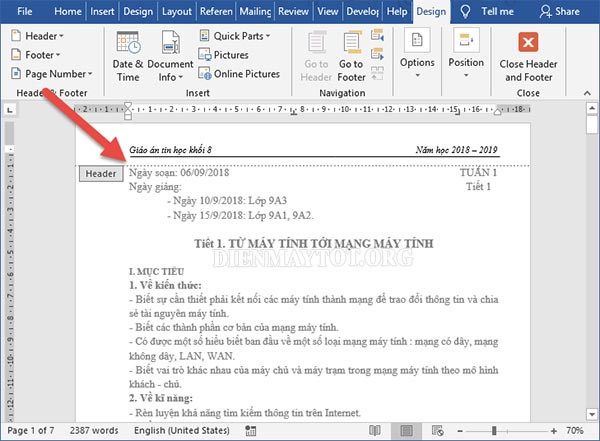
Sau đây chúng tôi sẽ thực hiện cách bỏ header and footer trong excel 2010, những phiên bản còn lại cũng được thực hiện tương tự:
Để thực hiện xóa Header hay còn gọi là xóa đường kẻ ngang trong Header and Footer Word 2010, chúng ta cần phải thực hiện như sau:
- Bước 1: Chúng ta nhấn vào phần Header có sẵn của văn bản, tiếp đó thực hiện bôi đen toàn bộ nội dung của Header.
- Bước 2: Dùng phím Delete hoặc Backspace để thực hiện xóa Header.
- Bước 3: Để thoát ra ngoài, bạn cần bấm chọn Close Header and Footer trên thanh công cụ hoặc có thể nhấn phím ESC.
Để xóa Footer trong word, chúng ta cũng tiến hành theo 3 bước như sau:
- Bước 1: Chúng ta nhấn chuột vào Footer, sau đó bôi đen nội dung trong Footer.
- Bước 2: Sử dụng phím Delete hoặc Backspace để thực hiện xóa Footer.
- Bước 3: Cũng như Header, để thoát ra ngoài bạn cần bấm chọn Close Header and Footer trên thanh công cụ hoặc có thể nhấn phím ESC.
Ở những phiên bản word khác như: phiên bản 2013, 2007 các thao tác cũng tương tự. Riêng phiên bản 2003 sẽ phải thực hiện phức tạp hơn.
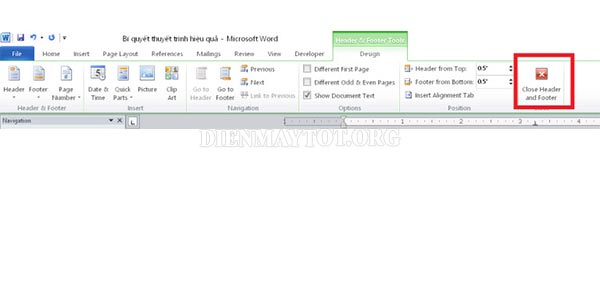
Bỏ header and footer trong word 2013 cũng giống hệt như đối với trong word 2010. Chúc các bạn sẽ thành công!
Cách bỏ header và footer trong word 2010 này chính là sử dụng tính năng sẵn có trong word. Cụ thể, người dùng có thể xóa header and footer theo các bước sau đây:
- Bước 1: Trên thanh công cụ, chúng ta lựa chọn mục Insert.
- Bước 2: Xóa header and footer trong word với tính năng remove trong tab insert.
Thực hiện cách này vô cùng nhanh và đơn giản hơn rất nhiều so với thao tác thủ công trên.
Với cách này chúng ta có thể thực hiện các thao tác trực tiếp trên Word mà không cần phải dùng tới bất kì tổ hợp phím nào. Nhờ đó, giúp bạn tránh việc gặp phải những rắc rối không đáng nếu nhớ sai các tổ hợp phím được thiết lập trong word.
Nội dung hữu ích:
- TOP5 phần mềm hiện file ẩn của USB và Win 7 “CHẤT 2022”
- #5 Cách kiểm tra cấu hình máy tính win 10 đơn giản”1 nốt nhạc”
- Cách kết nối airpod với laptop “dễ dàng, chưa đến 5 PHÚT”
Với cách này bạn có thể thực hiện theo các bước sau sẽ giúp xóa toàn bộ header and footer trong word 2010:
- Bước 1: Tại giao diện Word -> chọn mục File. Riêng đối với những bạn sử dụng Word 2007, để bỏ header and footer trong word 2007 thì chúng ta sẽ chọn biểu tượng Window thay vì chọn File.
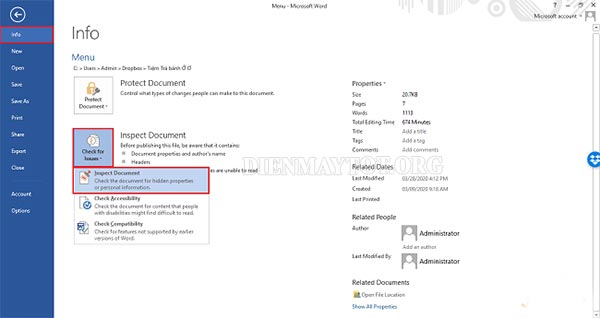
- Bước 2: Khi chọn File, Word sẽ hiện ra giao diện mới. Ở giao diện mới chọn Info. Sau khi chọn Info, phía bên tay phải màn hình sẽ xuất hiện mục Check for Issues.
- Bước 3: Click vào mục Check for Issues ở phía bên phải của màn hình.
- Bước 4: Nhấn chọn mục Inspect Document trong mục Check for Issues.
- Bước 5: Khi giao diện Document Inspector đã hiển thị trên màn hình, bạn hãy tích chọn nội dung Header, Footer, and Watermarks. Tiếp đến, lựa chọn Inspect ở phía cuối màn hình.
- Bước 6: Sau giao diện mới hiện ra sau khi Word tiến hành kiểm tra toàn bộ Header và Footer, bạn chỉ cần chọn Remove All. Sau khi Word hiển thị giao diện thông báo bạn đã xóa thành công toàn bộ header và footer trong word 2010, bạn click chọn Close.
Như vậy là chúng ta đã có thể loại bỏ header và footer trong word đơn giản nhất. Tuy nhiên, cho dù là cách bỏ header and footer trong word 2007, word 2010 hay word 2016, 2013, thì bạn đều có thể áp dụng 3 cách trên bởi giao diện của chúng tương đối giống nhau.
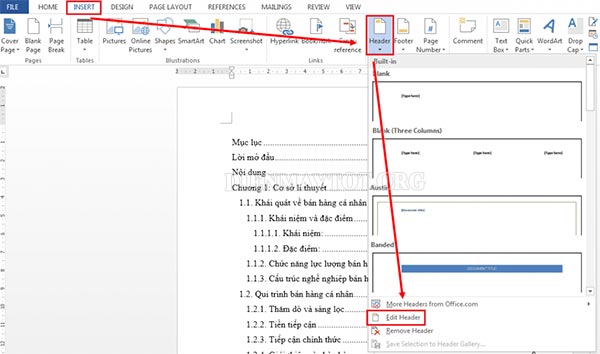
Mặc dù phiên bản word 2003 đã cũ, nhưng bài viết này chúng tôi vẫn sẽ mách các bạn cách xóa header and footer trong word 2003 đối với những bạn nào vẫn sử dụng giao diện này.
Để xóa Header and Footer trong Word 2003, bạn thực hiện như sau:
- Bước 1: Người dùng tiện hành chọn View trên thanh công cụ -> chọn Header and Footer.
- Bước 2: Ở Header and Footer, bạn chỉ cần thực hiện xóa toàn bộ dữ liệu có trong đó. Tiếp đó, chọn Close để giúp đóng cửa sổ, cũng như hoàn tất các thao tác là hoàn thành.
Mặc dù giao diện 2003 đã ra mắt từ rất lâu, tuy nhiên các bước thực hiện cũng khá đơn giản không khác cách xóa header and footer trong word 2007. Chỉ với 2 thao tác trực tiếp trên là chúng ta đã có thể xóa bỏ được header và footer trong word 2003 nhanh chóng, hiệu quả.
Như vậy chúng tôi đã giới thiệu chi tiết tới người dùng các bỏ header and footer trong word đơn giản và dễ dàng nhất. Chúc các bạn thực hiện thành công với những hướng dẫn trên đây của chúng tôi!
Nguồn: https://dienmaytot.org/








